Las nuevas versiones del software de modelización Hec-Ras soluciona muchos problemas y trae nuevas funcionalidades que la comunidad llevaba tiempo demandando y que resultan muy útiles a la hora de realizar modelizaciones hidráulicas sobre todo en modelos bidimensionales.
Una de estas novedades es la posibilidad de introducir elementos unidimensionales como pueden ser puentes en modelos bidimensionales de una manera muy intuitiva y sencilla. Si que es verdad que en cierta manera esto ya se podía realizar en versiones anteriores, pero con las nuevas actualizaciones se ha avanzado mucho en este ámbito y es digno de mención en esta publicación.
De todas las novedades, nos vamos a centrar en dar unas pinceladas de como introducir estructuras tipo puentes en la malla de un modelo bidimensional:
Lo primero que sería necesario es generar la conexión: Localizada la zona donde queremos colocar nuestra estructura, definimos su eje con la herramienta SA/2D Area Conn, de izquierda a derecha mirando hacia aguas abajo.Tened en cuenta que para que la malla se ajuste correctamente a nuestra estructura será necesario, tras esto, volver a generar los puntos de cálculo y recalcular la malla.

El siguiente paso sería definir el puente, esto se realiza de manera muy similar a un modelo unidimensional. Para esto lo primero que hay que hacer es entrar en el editor de la conexión y seleccionar en la pestaña de Structure Type: bridge.
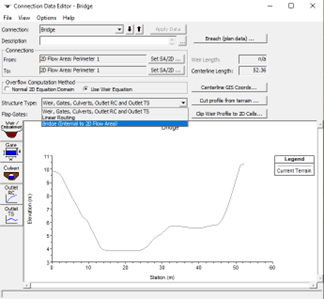
Una vez que el programa entiende que queremos definir esa conexión como un puente nos aparecerán las pestañas típicas de definición de puentes en unidimensional. No nos vamos a centrar en la definición del puente ni en las ecuaciones, lo que sí es importante mencionar es que el programa va a realizar el cálculo de la estructura como si fuese un elemento unidimensional y para ello necesitara secciones unidimensionales.
Las secciones que se necesitan para el cálculo de un puente con Hec-Ras son 4:
- Una un poco aguas arriba del inicio de la estructura. Esta sección transversal se genera automáticamente aguas arriba de la plataforma del puente en función del campo Distance ingresado por el usuario.
- Otra justo en la entrada de la estructura, la colocara automáticamente el programa sabiendo el eje y el grosor del tablero
- Otra justo en la salida de la estructura, la colocara automáticamente el programa sabiendo el eje y el grosor del tablero.
- Y la ultima un poco aguas abajo del final de la estructura. Como la primera se genera automáticamente aguas abajo de la plataforma del puente en función del campo Distance ingresado por el usuario.
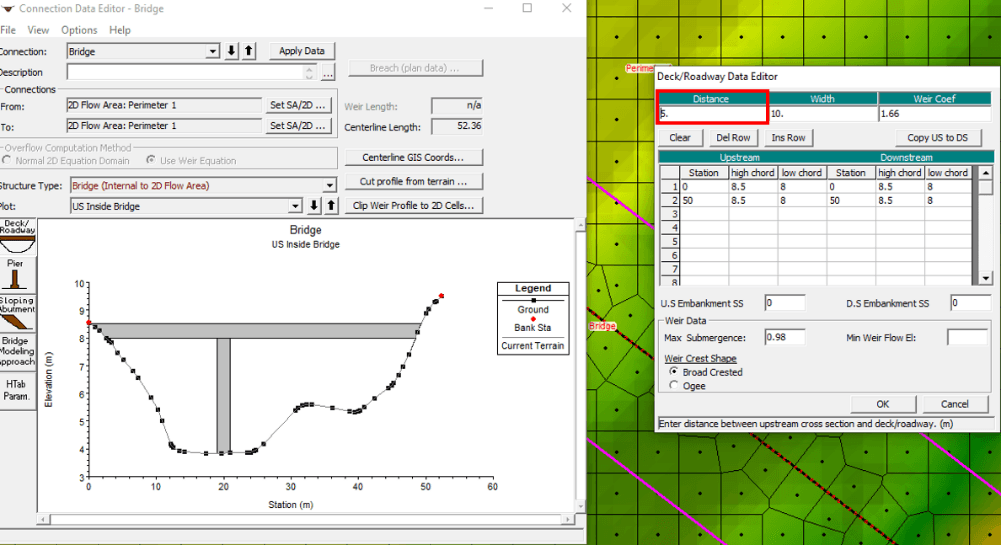
Por otro lado, estas secciones necesitaras tener unos valores de Manning para estar completamente definidas, para esto entramos en Opciones de la conexión y seleccionamos Bridge Cross Section. En la pestaña que aparece será posible definir estos valores para cada sección.
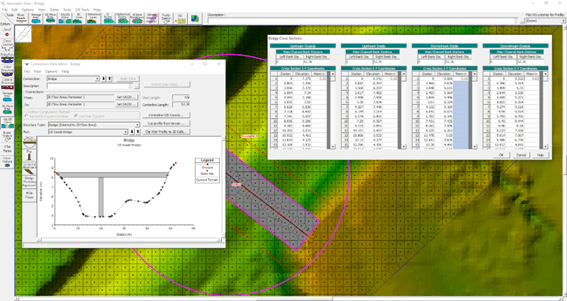
Por último, habrá que definir las ecuaciones que queremos que el programa utilice para realizar el cálculo y las propiedades de la tabla de parámetros hidráulicos. En esta publicación no nos centraremos en la explicación de cada una de las ecuaciones y la selección de parámetros, si se quiere profundizar más sobre este tema se puede acceder a los propios manuales del programa.
Una vez realizado esto, ya tendríamos nuestro puente definido en el modelo, quedaría revisar los resultados y la tabla de propiedades hidráulicas de nuestro puente para corroborar que el cálculo es correcto.
